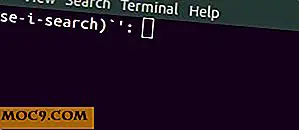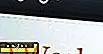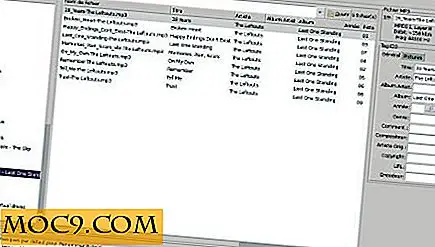השתמש Pandoc בקלות להמיר קובץ טקסט בפורמט PDF או eBook
במאמר האחרון, למדנו כיצד Markdown יכול לעזור לך במהירות לייצר קוד HTML נקי כדי לשמש באתר אינטרנט או בלוג. אבל מה אם אתה גם רוצה לייצר ספר אלקטרוני באמצעות תוכן זהה שיש לך באינטרנט? בעוד כלי כלי Markdown הוא ממוקד ליצירת תוכן אינטרנט, יש כלי נוסף המאפשר לך לקחת Markdown ולהפוך אותו מסמכי OpenOffice / LibreOffice, PDF, או אפילו ספרים אלקטרוניים מתאים קינדל או אחרים e-reader - Pandoc.
התקנת חבילת pandoc על מערכת אובונטו היא פשוטה פשוטה עם הפקודה הבאה:
sudo apt-get להתקין pandoc
לאחר ההתקנה, אתה יכול מיד להשתמש Pandoc במקום Markdown כדי ליצור HTML עם הפקודה הבאה:
pandoc -r markdown -w html -o * yourfilename * .html * yourfilename * .md
התחביר והדגלים הם כדלקמן:
- "-r" - קרא פורמט
- "-W" - לכתוב פורמט
- "-o" - שם הקובץ של הפלט
מה שהפקודה הנ"ל היא לקרוא מתוך קובץ markdown ולהפיק את הקובץ בפורמט HTML עם שם קובץ זהה.
הדוגמה לעיל פלט את הקובץ בפורמט HTML, אבל אתה יכול להשתמש Pandoc ליצור פורמטים אחרים גם כן.
פתיחת פורמט טקסט של מסמך (ODT)
אם יהיה עליך להחליף את המסמך עם אנשים באמצעות חבילת Office כללי יותר, כגון OpenOffice / LibreOffice או Microsoft Office, אתה יכול להמיר אותו בפורמט ODT באמצעות Pandoc. אם אתה חושב שתעשה זאת לעתים קרובות, כדאי להגדיר תבנית מראש. ראשית, ליצור מסמך פשוט (כגון כותרת שורה או שתיים של טקסט) ב Markdown ולהמיר אותו ODT עם הפקודה הבאה:
pandoc -r markdown -w odt-o pandoctemplate.odt * yourfilename * .md
לאחר מכן, פתח את הקובץ "pandoctemplate.odt" ב- Open / LibreOffice כדי לשנות את הגופנים, המרווחים, השוליים וכו '... לטעמך. הקפד להשתמש סגנונות כדי להגדיר את זה - כמה פרטים על השימוש סגנונות זמינים כאן. לאחר המסמך שלך מוגדר לטעמך, אתה יכול להשתמש בו כתבנית ליצירת קבצי ODT מ Markdown בעתיד על ידי הוספת אותו לפקודה לעיל:
pandoc -r markdown -w odt --reference-odt = pandoctemplate.odt -o * yourfilename * .odt * yourfilename * .dd
עכשיו כאשר אתה להמיר קובץ Markdown ל ODT, זה יהיה באופן אוטומטי להיות מעוצב עם סגנונות שיצרת קודם לכן. Pandoc תומך גם המרה חדשה (גירסה 2007 ואילך) בפורמט Microsoft Word עם הדגל " --reference-docx=templatefile.docx ".



פורמט מסמך נייד (PDF)
כאשר אני צריך ליצור קבצי PDF מ Markdown, אני בדרך כלל להמיר אותו ODT, ולהשתמש לייבא או של לייצא לתפקוד PDF, או אם זה קבוצה גדולה של קבצים, "unoconv" כלי שורת הפקודה. אם אתה משתמש ב- LatTeX, ויש לך מספר חבילות מותקנות (סעיף זה בתיעוד של Pandoc מתאר את הנדרש), באפשרותך להפיק את הפלט של PDF באמצעות הפקודה הבאה:
pandoc -r markdown -o * yourfilename * .pdf * yourfilename * .md
שים לב להיעדרות של דגל "-w" במקרה זה.
ePub ספרים אלקטרוניים
כדי לפרסם ספרים אלקטרוניים המתאימים לקוראים אלקטרוניים ביותר (ePub הוא פורמט מטופלים על ידי כמעט כל הקוראים), ייתכן שתרצה לקבל כמה פריטים ספציפיים בפורמט זה מוכן מראש. אלו כוללים:
- גיליון סגנונות, שנכתב ב- CSS, המתאר כיצד ePub ייראה
- מטה-נתונים, כגון היוצר, התיאור, הזכויות לעבודה והשפה
- תמונת כיסוי
אם אין לך את אלה, עם זאת, Pandoc ישתמש כמה ברירות מחדל סבירים. הפקודה הבאה תמיר את מסמך ה- Markdown שלך ל- ePub:
padoc -r markdown -w epub -epub-metadata = * metadatafile * .xml -epub-cover-image = * coverimage * .jpg - epub-stylesheet = * stylesheet * .css -o * yourfilename * .epub * yourfilename * .md
טיפים נוספים Markdown
הנה כמה טיפים וטריקים נוספים שבהם אני משתמש במהלך השימוש ב- Markdown למשימות הכתיבה שלי:
- מכיוון שזה טקסט רגיל, אם אתה משתמש ב- DropBox כדי לשמור קבצים מסונכרנים בין מכשירים, תוכל להשתמש בעורך הטקסט המובנה כדי ליצור או לעדכן את מסמכי ה- Markdown שלך באינטרנט. יש גם עורכי זמין עבור לינוקס (אני במקרה אוהב ReText הרבה) ו- Android (אני כבר עובר בין סופר, איגרת, ואת עורך הקוד DroidEdit לאחרונה).
- כמו כן, מכיוון שזה טקסט רגיל, מערכות גרסאות מקבילות (כגון Subversion) עושים עבודה מצוינת של מעקב אחר גרסאות והצגת ההבדלים ביניהם.
- לאחר שהמרת כמה מסמכים, ולדעת אילו דגלים אתה צריך עבור כל הפורמטים שאתה רוצה, אתה יכול ליצור סקריפט פגז פשוט כי פלט כולם בבת אחת.
מצאתי את Markdown כדי להיות דרך מצוינת לתוכן תוכן, בסביבה "ללא הפרעה" (רוב עורכי טקסט פשוטים), התומך בפלט למספר פורמטים, אך אינו דורש יישומים ייעודיים.
תמונה אשראי: מכונת צילום closeup ירו, המושג של פרק 1 על ידי Big Stock תמונה.